Завантажити битих лікування пікселів. Лікування битих пікселів
Почалося літо, спека та нові приколи. У мене однокімнатна квартира і, прикиньте собі, вирішив поставити другий комп'ютер на кухню! У мене один стоїть у залі (він же спальня) і тепер ще другий на кухні. Знадобився він мені для роботи, тому що в залі часто працює телевізор і заважає працювати.
Загалом, полазив я по засіках і нашкребав собі на хороший для роботи комп'ютер - Pentium 4 3ГГц, два гіга пам'яті DDR2, 500Gb вінчестер і монітор TFT 19 дюймів. А причому тут літо і биті пікселі? А ось до чого. 36 градусів на вулиці, піч, духовка та висока вологість зробили свою чорну справу – на моніторі з'явилася парочка битих пікселів.
Біті пікселі це постійно світяться або навпаки - точки, що не працюють, або частини точки (субпікселі) на моніторі. Якщо піксель зовсім не працює, він виглядає завжди чорним і помітний тільки на білих і світлих тонах. Це найнешкідливіший вид битих пікселів, але він практично не піддається лікуванню. Найбільш поширені биті субпікселі - це коли постійно світиться яскрава червона, синя, зелена, жовта, бірюзова або пурпурна точка. Їх ще називають "застрягли" пікселі (stuck pixels). Якщо такий вилазить на видному місці - то дуже дратує, особливо червоний.
До речі, биті пікселі можуть з'являтися, так і самі зникати. На моєму основному моніторі від самої покупки було три різнокольорові точки в районі середини екрану. Купуючи я їх або не помітив або вони з'явилися вже вдома, не знаю. Але морочитися з цього приводу не став, т.к. вони абсолютно не були помітні для очей, якщо не вдивлятися. За 4 роки роботи з цим монітором я їх жодного разу не помітив, хоч вони були посередині екрана. Я думаю це тому, що мій монітор на матриці MVA, а не на поширеній TN. Напевно, специфіка матриці така, що незначні дефекти не помітні. Так от, нещодавно вирішив перевірити, чи можна ці пікселі вилікувати у новий спосіб. Почав перевіряти – а їх немає! Пішли кудись усе строєм
Про високотехнологічні методи, що застосовуються лише у лабораторіях, не варто говорити. Як прибрати биті пікселі в домашніх умовах і чи це можливо в принципі? Та це можливо! І я сам у цьому переконався. Існує два способи усунення битих пікселів – програмний та механічний. Я сам спочатку не повірив, що існують такі програми. на Наразія знайшов дві.
Як працює відновлення битих пікселів програмним методом?
Відновлення відбувається рахунок швидкої зміни кольорів суміжних пікселів. Завдяки цьому процесу на субпікселі подається велика кількість енергії і вони оживають. Ця технологіяобіцяє відновити від 55% до 80% пікселів, що «застрягли». Щоправда, на кожен випадок може знадобитися різна кількістьчасу, доведеться поекспериментувати, якщо з набігу прибрати биті пікселіне вийде. Під експериментами мається на увазі зміна швидкості зміни кольорів та час роботи програми.
Відновлений піксель через деякий час може знову застрягти, особливо в спеку. У цьому випадку лікування потрібно буде повторити. У деяких випадках такий піксель неможливо повністю вилікувати.
Програма відновлення битих пікселів
Перша – це. На сайті можна як завантажити програму, так і купити. Безкоштовна версія працює протягом 30 днів у режимі обмеженої функціональності, в якому не працюють більш сучасні технології. Раніше завантажена більше стара версія Bad Crystal 2.6 працювала без обмежень, але лише одну хвилину та вікно програми затемнювалося. Для цього є один трюк – апаратний кряк. Просто посуньте мишкою віконце програми, але не відпускайте ліву кнопку мишки, а придавіть чимось, наприклад кухлем. У такому положенні вікно програми продовжує працювати скільки завгодно часу. Якщо ви завантажуватимете крякнуту версію з торентів, то не забудьте, на випадок «сюрпризу» в коробці.
Робота програми починається з вибору пристрою: екран комп'ютера, мобільний телефон, ігрова консоль або плазмова панель.

Для мобільних телефонівта ігрових консолей генерується відеофайл під обрану роздільну здатність. Його треба буде програти в режимі, що повторюється на мобільному пристрої. Для плазмової панелі можна записати DVD або HD-диск із готовим відео або запустити з комп'ютера у режимі «Full Screen». Вибираємо "Computer Monitor". До речі, якщо ваше почитайте як можна виправити.
Щоб відобразити додаткове меню, потрібно пересунути мишку до верхньої частини вікна. Тут є чотири режими: Common Clearing (CCM), System Modified (SMF), Complex Force (CFV), Personal Protection (PPM). У безкоштовній версії працюють лише CCM та PPM. Інші два режими повинні забезпечувати вищий відсоток відновлюваних пікселів. За замовчуванням вибрано CCM.

Натискаємо «Launch» і пересуваємо віконце в область битих пікселів. Чекаємо 5-10 хвилин та перевіряємо. Якщо точка залишилася, то збільшуємо швидкість за допомогою кнопки Speed Up, яка з'являється, якщо підвести до неї мишку, і чекаємо ще 10-15 хвилин.

Якщо все без змін, то натискаємо кнопку ще раз на максимальну швидкістьі чекаємо, поки піксель пропаде. У найгірших випадках це може тривати 10 годин.
Далі, щоб пікселі знову не застрягли рекомендується включити автоматичний режим профілактики – PPM. У цьому режимі на моніторі змінюються кольори протягом якогось часу. Запускається процес 2-3 рази на місяць, коли за комп'ютером ніхто не працює. Я спробував запустити цей процес у ручному режиміале не знайшов як його завершити. Можливо треба було почекати, хоча зверху ліворуч було написано, що процес займає 30 секунд. Загалом можна просто , який називається «PPM.exe».
JScreenFix
Друга програма - це. Це навіть не програма, а Java-додаток, який не працюватиме без встановленої на комп'ютері. Раніше ця програма була безкоштовною - а тепер вона платна і коштує 3.25 $
На відміну від Bad Crystal робота програми починається з визначення місця роботи. Потрібно натиснути «Locale», щоб вікно програми пофарбувалося в чорний колір і поводити їм по екрану в пошуках усіх битих крапок. За бажанням можна вибрати Full Screen (весь екран). Це є безкоштовно.
Другий, платний етап – це лікування битих пікселів. Працює за тим самим методом, що і Bad Crystal. На сайті програми можна скачати безкоштовно вже готові відеофайли, записані за алгоритмом роботи програми. Їх можна відтворити будь-яким плеєром на комп'ютері або мобільному пристрої, але ефективність буде на порядок нижче через меншу роздільну здатність.
Виробники даних програм рекомендують робити профілактику свого монітора, зрідка запускаючи процес відновлення. Не знаю, наскільки виправдано витрачати на це свою увагу, але для плазмових панелейце може виявитися справді корисно.
Механічний спосіб
Цей спосіб я не пробував, але бачив багато відгуків на його користь. Якщо програми не змогли впоратися, значить час робити масаж монітору. Саме так. Берете вушну паличку і починаєте робити масаж дома битого пікселя. Просто натискаєте не дуже сильно, але так, щоб з'явилися розлучення, і масажуєте причинне місце. Справа вимагає посидючості, тому що може знадобитися від 10 до 30 хвилин роботи.
Якщо вийшло – ура! Я вас вітаю, можете «заполірувати» цю справу Bad Crystal'ом. А якщо піксель завзято не хоче відновлюватися, то можна спробувати запустити програму і одночасно масажувати місце хвилин 15, після чого залишити програму працювати годин на 10.
У цій статті ми дізналися, що таке биті пікселі та субпікселі, які способи є для їх лікування. Сподіваюся, що стаття вам дуже знадобилася. Ваші друзі будуть дуже вдячні, якщо ви поділитеся цією інформацією за допомогою кнопок соціальних мережпід статтею.
У цьому невеликому відео я записав як прибрати биті пікселіза допомогою програми Bad Crystal.
(93 голоси, в середньому: 4.7 із 5)
Андроїд додаток «» корисна штука, щоб перевірити екран вашого смартфона на наявність битих точок, по можливості відновити їх. Саме це поняття означає точку на екрані яка некоректно відображає колір, що передається. Часто ви можете не помічати їхню присутність, користуватися смартфоном і не підозрювати про проблему. Перевірте свій апарат цією програмою, поверніть дисплею колишню красу в кілька простих дій.
Лікування мертвих точок може здійснюватися кількома способами. Перший це механічний вплив, другий - лікування програмними засобами. Вкрай не рекомендуємо перший метод недосвідченим користувачам, оскільки це може призвести до псування всієї матриці екрана. Другий спосіб те, що нам потрібне. «» працює на всіх апаратах під керуванням зеленого робота, однаково добре справляється з будь-якими дозволами, діагоналями, смартфоном або планшетом.
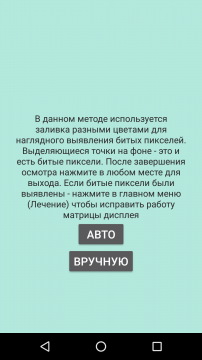
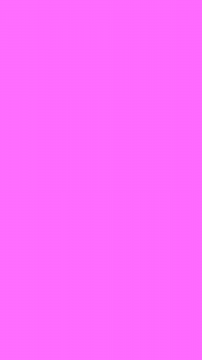
Запустивши перевірку, виявивши биті точки, можна спробувати провести процедуру відновлення. Алгоритм програми дозволяє застосовувати різні методивпливу на пошкоджені ділянки, здатна вилікувати биті, залежні або застрягли пікселі. Запустіть програму на кілька годин, вона почне перебирати різні способивиправлення ситуації, якщо після двох годин змін не сталося, зверніться до сервісний центрЦе означає, що проблема вирішується виключно механічними засобами.
Інтерфейс програми інтуїтивно зрозумілий та простий.
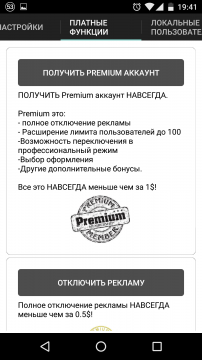
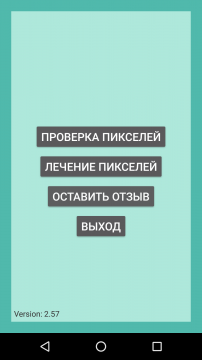
Є кілька кнопок на головному екрані, форма зворотнього зв'язку. Утиліта не вимоглива до ресурсів телефону, ОС Android 2.3+, 512 МБ оперативної пам'ятівсього 10 МБ місця на накопичувачі. Ви можете прямо зараз абсолютно безкоштовно скачати android девайсз нашого сайту.
Привіт, друзі! Сьогодні ми навчимося виявляти та «оживляти» биті пікселі на ЖК-екрані.
Якщо ви виявили на екрані свого жк-монітора битий піксель, це ще не означає, що він справді «помер» і не підлягає відновленню. Ви можете спробувати виправити цей дефект самостійно.
Піксель – це найменший елемент зображення у растровому графіку, або фізичний елемент матриці дисплеїв. Зображення, яке ви бачите на своєму моніторі, складається з безлічі точок, які називаються пікселями.
У сучасному моніторі кожен піксель керується тонкоплівковим транзистором, і при його виході з ладу на екрані утворюється неактивна точка – битий піксель. Як ви розумієте, вирішити цю проблему можна лише заміною відповідного транзистора. Ця процедура проводиться у спеціалізованих лабораторіях і не доступна звичайному користувачеві. Однак є ще один вид битих пікселів – застрягли.
Як виявити биті пікселі?
Існує безліч різних програм, які циклічно виводить на екран різні кольори. Основною ознакою стане будь-яка точка іншого кольору на суцільному фоні. Піксель як би застряє в одному положенні і не реагує на зміну зображення. Такі дефекти можна відновити за допомогою деяких програм та фізичних маніпуляцій.
Як відновити битий піксель?
Розберемо апаратний (програмний) спосіб, за допомогою якого можна виявити та спробувати «оживити» битий піксель. Приклад таких програм – Bad Crystal, JScreenFixDead та Dead Pixel Tester.
Dead Pixel Tester- це безкоштовна утилітаяка призначена для тестування та відновлення непрацюючих пікселів (dataproductservices.com).
Для цього утиліту Dead Pixel Tester і запустіть її. У графі Pattern виберіть опцію Solid навпроти графи Auto colour cycle поставте галочку і задайте час: 2500 мс. Залишіть програму працювати на одну-дві години.
Принцип роботи цього додаткуполягає в стимуляції уявних «померлих» пікселів поперемінними квітами. Трапляється, що в результаті такої активності кольору несправні пікселі починають функціонувати нормально.
Якщо це не допомогло, можна скористатися механічним методом. Візьміть ватну паличку або мікрофіброву серветку (деякі вважають за краще використовувати гумку), після чого з невеликим тиском проведіть по області екрана з дефектним пікселем зліва направо та знизу вгору.
Повторіть цей процес кілька разів. Якщо дана процедуратеж не допомогла, отже, піксель справді зіпсований. Тепер ви знаєте, що таке піксель, і як виправити такі дефекти. До зустрічі у нових статтях. Успіхів! Буду вдячний, якщо ви поділіться цією статтею з друзями.
Монітори тісно увійшли до нашого життя. Їхню присутність суспільство спостерігає щодня на різних пристрояхі гаджетах: мобільний телефон, монітор комп'ютера, екран на ноутбуці і т. д. Незважаючи на безліч моделей, всі екрани відрізняються за двома параметрами: технологією виготовлення і щільністю пікселів. Саме від них залежить якість картинки. Але незалежно від прогресу та новітніх технологій, людина не застрахована від різних поломок, однією з якої є битий піксель монітора.
Битий піксель – це частина монітора (точка), яка не відповідає за колірною гамою зображення, що відображається. Як правило, це темний піксель, який добре видно на світлому фоні. Цей вид несправності не передбачає ремонту і, якщо обладнання на гарантії, його можна замінити.
Але найнеприємнішою поломкою є крапки різних кольорів, що яскраво світяться: червоного, білого, зеленого і т. п. Часто такі плями з'являються раптово і зникають непомітно. У народі ця поломка має назву пікселі, що «застрягли». На відміну від першого варіанта, лікувати цю проблему можна двома способами: програмним чи механічним шляхом. Для роботи не потрібно будь-яких спеціальних пристроїв та лабораторних умов. Усі дії можна виконати у домашніх умовах.
Як знайти биті пікселі на екрані?
Спочатку необхідно перевірити, в якому стані знаходиться монітор. Деколи показники можуть здивувати власників, змусивши відкинути ідею відновлення битих пікселів. Часто можна знайти "померлі" пікселі на екрані. Так, можна сказати про те, що подібні поломки можна виправити за гарантією, але в законі є пункт, який вказує на допустима кількістьбиті пікселі на моніторах. Тому доводиться виправляти нестачу самостійно.
Існує безліч інструментів для того, щоб це перевірити. Вони можуть бути виконані як окрема програма з набором функцій, так і онлайн-сервіс, яким можна скористатися через інтернет.
Хорошим прикладом може бути безкоштовний сервіс Onlinemonitortest. Він пропонує своїм відвідувачам вибрати тести монітора зі списку:
- перевірка на биті пікселі;
- перевірка лампи підсвічування;
- кольоропередача;
- тест на читання тексту та багато іншого.
Цей сервіс є корисним ресурсом не тільки для виявлення несправних пікселів, але і для налаштування різних параметрів на моніторі.
З корисних програмвідзначимо TFT-тест. Ця програма має інтуїтивно зрозумілий інтерфейс і не вимагає установки на комп'ютер. Достатньо буде її просто завантажити. Велика кількість тестів у складі програми здатні виявити всі дефекти екрану і налаштувати його для комфортної роботи.
Способи відновлення
Після того як вдалося перевірити та оцінити стан монітора, можна визначити спосіб відновлення, який буває двох типів: механічний та програмний.
Програмний спосіб
Результат досягається шляхом швидкої зміниквіти сусідні пікселі. Внаслідок цього на піксель, що «застряг», потрапляє Велика кількістьенергії, і він відновлюється. Цей метод здатний лікувати проблему у 80% випадків. Це може вимагати більше часу, експерименти з тривалістю роботи програми та набором кольорів.
Іноді відновлення битих пікселів у такий спосіб приносить лише тимчасовий результат, і через якийсь час різнокольорові точки можуть знову проявитися на моніторі. Якщо таке відбувається, процедуру слід повторити. Деякі пікселі неможливо остаточно вилікувати.
Механічний спосіб
Якщо лікування програмним методом не вдалося, варто скористатися механічним. Процес такого відновлення виглядає як звичайне протирання монітора. Можна скористатися ватною паличкою, за допомогою якої з достатнім зусиллям розтирати ту частину на моніторі, де знаходиться битий піксель. Сила натискання повинна бути такою, щоб на екрані з'являлися розлучення. Цей процес може тривати до 30 хвилин.
Таку ж процедуру можна повторити при вимкненому моніторі. Ще один спосіб - злегка клацнути нігтем по ділянці, де проявляється битий піксель.
Якщо механічний спосіб не допомагає, можна поєднувати його з програмним. Для цього потрібно запустити програму на комп'ютері і одночасно «масувати» битий піксель приблизно 15 хвилин, після чого залишити програму включеною на довгий термін 5-10 годин.
Опис програм, що відновлюють пікселі
Докладніше варто сказати про програми, що використовуються при програмному методі. Найбільш популярними програмами, які виробляють ремонт битих пікселів є Bad Crystal, JScreenFixDead і DeadPixelTester.
BadCrystal
Ця програма найчастіше використовується. Вона є в широкому доступі до Інтернету і можна її скачати або купити. Безкоштовна версії працює лише 30 днів і в ній є обмеження по ряду сервісів. Можна знайти раніше випущену версію BadCrystal 2.6. Вона також є безкоштовною та працює без обмежень можливостей, але тривалістю лише одну хвилину. Для того, щоб усунути цей нюанс, можна скористатися своєрідним «кряком»: утримуйте ліву кнопку миші і посуньте вікно програми, не відпускаючи кнопки, придавіть її яким-небудь предметом (книгою, склянкою, клавіатурою). У такому положенні програма працюватиме як завгодно довго.
Для початку роботи з програмною необхідно визначитися на якому пристрої буде ремонт битих пікселів: монітор, екран мобільного телефону, ігрової приставки або плазмової панелі.
Для ремонту мобільних телефонів та ігрових приставоквикористовується відеофайл, який необхідно попередньо згенерувати, потім програється на обладнанні в режимі багаторазового повторення.
Для плазмової панелі таке ж відео можна записати на диск або скористатися режимом FullScreen та запустити програму на комп'ютері.
Отже, що потрібно зробити? Відкриваємо додаткове меню програми, зсунувши мишку у верхню частину вікна. Тут відображаються чотири режими, які доступні: Common Clearing (CCM), System Modified (SMF), Complex Force (CFV), Personal Protection (PPM). Якщо використовувати безкоштовну версію, можна скористатися лише CCM та PPM. Режими SMF та CFV дають більший відсоток відновлення пікселів.
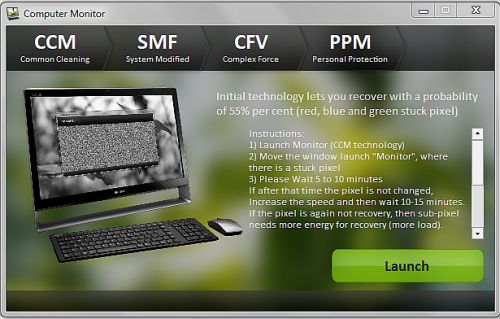
Стандартно вибрано режим CCM. Запускаємо його, натиснувши Launch. Пересуваємо віконце програми в область появи точок, що світяться, даємо програмі попрацювати 5-10 хвилин, після чого потрібно перевірити результат. Якщо змін не відбулося, повторюємо процедуру зі збільшеною швидкістю, для чого потрібно скористатися активною кнопкою SpeedUp. Залишаємо програму працювати на 10-15 хвилин.
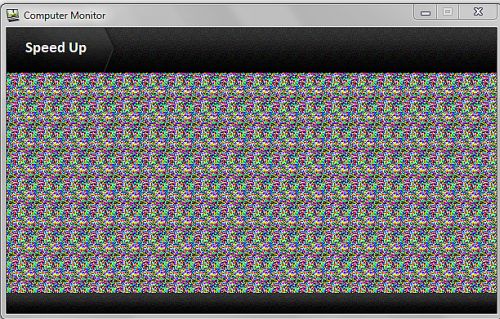
Отже, можна повторювати спроби, використовуючи збільшення швидкості до максимальної. Також можна експериментувати із тривалістю роботи програми. Так, у найскладніших випадках ремонт може тривати до 10 години.
Щоб уникнути повторення подібних проблемрекомендується запустити режим автоматичної профілактики з пікселями. У режимі PPM кольори змінюються на моніторі. Таку процедуру варто повторити кілька разів на місяць, щоб усунути всі проблемні місця повністю.
JScreenFix
Це Java-додаток, який використовуватиметься без встановлення на комп'ютер. У безкоштовному доступі скачати її не вийде, в інтернеті є тільки платна версія.
Початок роботи з програмою полягає у пошуку зони, якій необхідний ремонт. Для цього вибираємо в меню кнопку Locale і вікно програми стає чорним, пересуваємо віконце в пошуках крапок, що світяться. Існує також режим FullScreen, який дозволяє перевірити весь монітор. Це є безкоштовно.
Далі можна перейти до платному сервісу- Це ремонт битих пікселів. Принцип роботи тут такий самий, як і в BadCrystal. Також на сайті можна завантажити готові відеофайли, які демонструють алгоритм роботи програми. Ця можливість надається безкоштовно. Такі треки можна відтворювати зручним для вас плеєром на будь-якому пристрої, але ефект це лікування принесе менший через різницю в роздільній здатності картинки.
DeadPixelTester
Це додаток, який дозволяє знайти та зробити ремонт битих пікселів. Програму можна завантажити в Інтернеті. Для початку роботи з сервісом вибираємо опцію Solid у меню Pattern. Тут необхідно поставити галочку навпроти пункту Autocolourcycle та задати інтервал часу 2500 мілісекунд. Після чого залишаємо програму працювати на кілька годин. Ця програма дозволяє прибрати умерлі пікселі на ноутбуці або моніторі комп'ютера. Не завжди вдається вилікувати всі плями, вони залишаються, або через деякий час після зникнення можуть знову з'явитися.
Ремонт цієї проблеми, як биті пікселі можна зробити в домашніх умовах, не вдаючись до складних технологій та специфічних методів. Який із запропонованих способів вибрати – ваше рішення.








